文件夹和搜索选项在哪里 如何在Win10中打开文件夹选项窗口
更新时间:2024-05-08 17:43:11作者:jiang
在Windows 10操作系统中,打开文件夹选项窗口是一个常见的需求,尤其是对于需要进行文件管理和设置的用户来说,在Win10中,文件夹选项窗口的位置并不是特别显眼,很多用户可能会感到困惑。了解如何快速找到并打开文件夹选项窗口是非常重要的。接下来我们将介绍在Win10中打开文件夹选项窗口的几种简便方法,帮助大家轻松进行文件管理和设置。
步骤如下:
1.在Windows10桌面,右键点击桌面左下角的开始按钮。在弹出的菜单中选择“文件资源管理器”菜单项
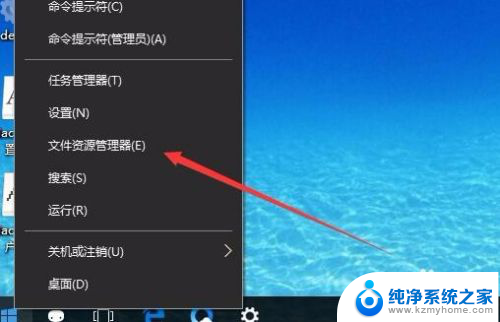
2.在打开的文件资源管理器窗口中,点击上面的“查看”菜单
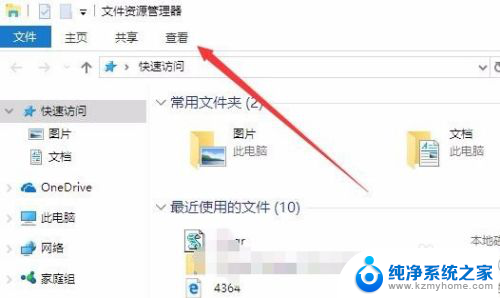
3.在打开的功能区中,就可以看到“选项”的图标了,点击选项图标。
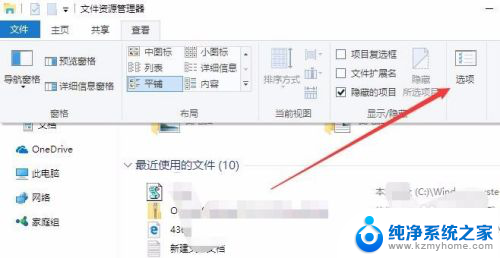
4.这时就可以打开Windows10系统的“文件夹选项”窗口了。
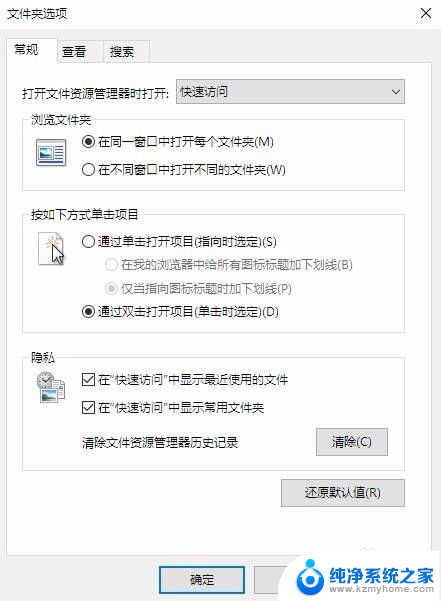
这就是文件夹和搜索选项所在的全部内容,如果你遇到这种情况,不妨尝试根据我的方法来解决,希望能对大家有所帮助。
文件夹和搜索选项在哪里 如何在Win10中打开文件夹选项窗口相关教程
- 控制面板文件夹选项在哪 Win10文件夹选项窗口怎么打开
- win10的文件夹选项 win10文件夹选项在哪里设置
- 文件夹里怎么多选文件 win10如何多选文件夹或文件
- 怎么在文件夹选择多个文件 win10怎样同时选中多个文件夹或文件
- 电脑默认壁纸在哪个文件夹 Win10系统默认壁纸文件夹在哪里
- win10开始文件夹怎么删除 如何在Win10开始菜单中删除文件夹
- explorer启动项文件夹在哪 win10开机自动启动软件设置
- 怎么打开文件夹里的隐藏文件 win10隐藏文件夹怎么打开
- win10搜索硬盘文件 win10如何查找文件夹路径
- 在windows中回收站中的文件或文件夹 win10回收站文件夹路径
- windows10复制文件需要管理员权限 如何解决需要管理员权限才能复制文件夹的问题
- 右键新建没有ppt怎么办 Win10右键新建菜单中没有PPT如何添加
- 打开电脑触摸板 win10触摸板功能开启
- 测试麦克风没声音 Win10测试麦克风声音步骤
- 电脑怎么更改默认打开文件的方式 Win10系统如何修改文件默认打开方式
- 电脑快捷键和软件快捷键冲突 Windows10热键冲突解决方法
win10系统教程推荐
- 1 打开电脑触摸板 win10触摸板功能开启
- 2 怎么设置windows登录密码 Windows10用户登录密码强度设置
- 3 文件图片不显示怎么办 win10系统文件夹中图片不显示解决方法
- 4 接入耳机识别不到麦克风 Win10耳机麦克风插入后设备不显示的解决方案
- 5 电脑桌面放在d盘 win10系统桌面文件保存到D盘方法
- 6 win10更换锁屏 Windows 10锁屏界面设置方法
- 7 win10耳麦说话声音小 Win10系统麦克风声音调节不灵敏怎么办
- 8 win10屏幕保护程序无法设置 Win10屏幕保护程序设置问题解决方法
- 9 window防火墙在哪里 Windows10自带防火墙如何设置
- 10 怎么知道win10激活时间 如何查看win10系统的激活日期